Microsoft Office jest prawdopodobnie najczęściej używanym programem w systemie Windows 10 lub w dowolnej wersji systemu Windows. Jeśli jesteś profesjonalistą, MS Word, Excel i Powerpoint to coś, czego potrzebujesz regularnie. Te aplikacje są najwygodniejsze do pracy z dokumentami tekstowymi, arkuszami kalkulacyjnymi do przechowywania danych i do celów prezentacji.
Jednak te aplikacje mogą czasami spowalniać, przez co otwierają się bardzo wolno. Może to być frustrujące podczas pracy nad projektem, ale istnieje sposób na szybsze otwieranie dokumentów pakietu Office. Zobaczmy jak.
#1 – Jak naprawić bardzo wolne otwieranie programu Microsoft Word w systemie Windows 10 za pomocą opcji plików
Wybierz dowolną aplikację MS Office, która wolno się otwiera na Twoim komputerze. W tym przypadku wzięliśmy za przykład słowo MS.
Krok 1: otwarty MS Word > Kliknij na Plik w lewym górnym rogu dokumentu.

Krok 2: Kliknij na Plik zakładka > kliknij Opcje w menu kontekstowym.

Krok 3: w Opcje słów okno > kliknij na
zaawansowane zakładka po lewej stronie panelu > po prawej stronie panelu przewiń w dół do down Generał kategoria > odznacz Aktualizuj automatyczne linki przy otwarciu opcja > naciśnij dobrze.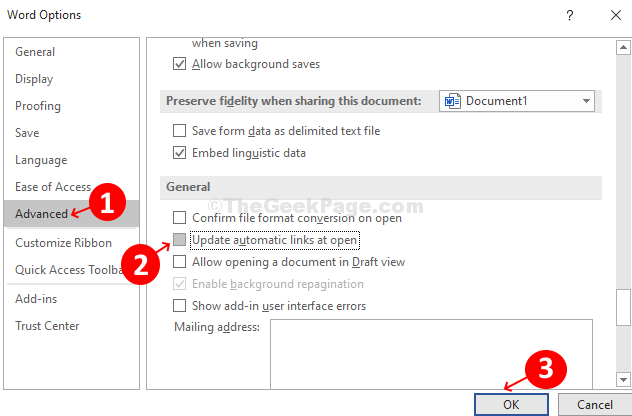
*Uwaga - Pilny dobrze zapisze zmiany i zabierze Cię z powrotem do otwartego Słowo dok. Teraz kliknij Plik i wtedy Opcje ponownie, aby dotrzeć do Opcje słów okno.
Krok 4: Po lewej stronie panelu kliknij Centrum zaufania > po prawej stronie okienka kliknij na Ustawienia Centrum zaufania przycisk. naciśnij dobrze aby zapisać zmiany i wyjść.
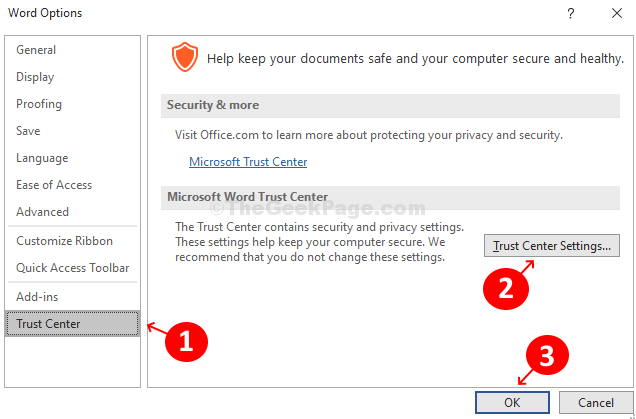
Krok 5: w Centrum zaufania okno > na panelu po lewej stronie kliknij Widok chroniony > w prawym panelu bocznym odznacz wszystkie opcje pod Widok chroniony Kategoria. naciśnij dobrze zapisać i wyjść.
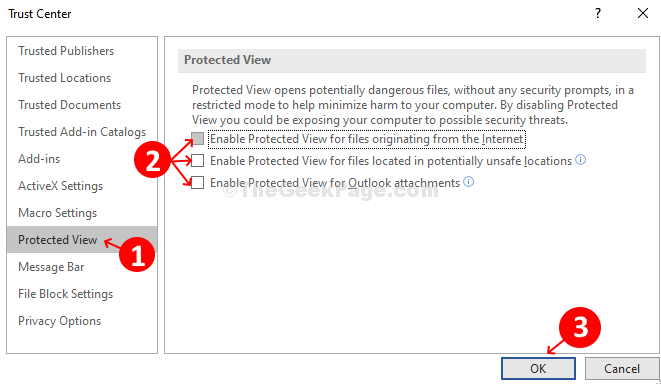
Krok 6: Ponownie kliknij Plik > Opcje > po lewej stronie okna kliknij Ustawienia makr > po prawej stronie panelu kliknij przycisk radiowy obok opcji – Wyłącz wszystkie makra bez powiadomienia. Teraz naciśnij dobrze aby zapisać zmiany i wyjść.
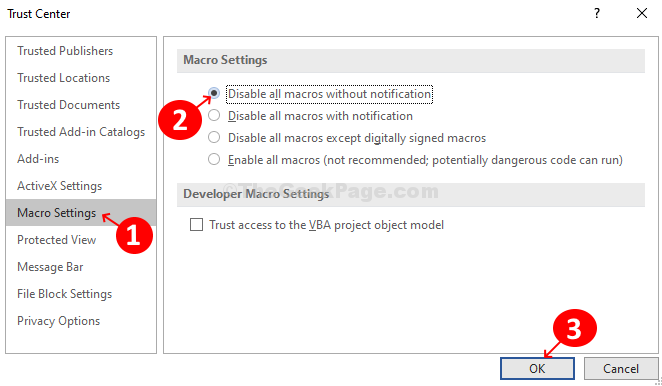
Skończyłeś. Teraz możesz spróbować otworzyć MS Word i natychmiast się otworzy.
#2 – Jak naprawić bardzo wolne otwieranie programu Microsoft Excel w systemie Windows 10 za pomocą opcji plików
Krok 1: Powtórz ten sam proces z MS Excel z Krok 1 do Krok 2.
Krok 2: Po lewej stronie panelu kliknij zaawansowane > po prawej stronie panelu > Generał kategoria > odznacz Poproś o aktualizację automatycznych linków. naciśnij dobrze zapisać i wyjść.
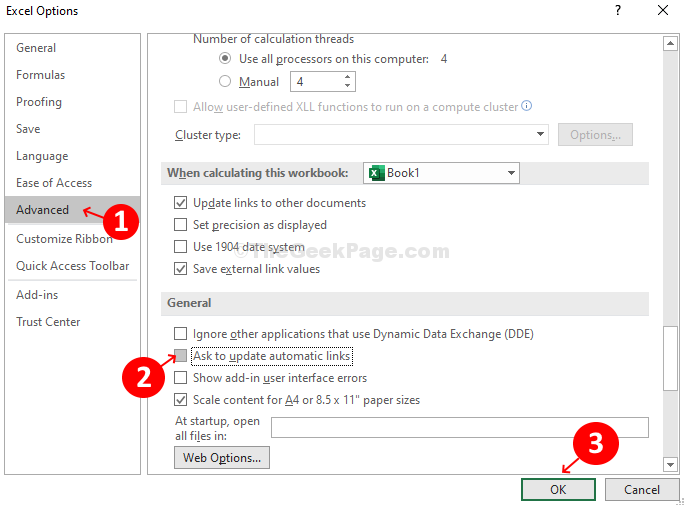
Krok 3: Powtórz kroki od Krok 4 do Krok 6 jak w przypadku MS Word.
Skończyłeś z MS Excel konfiguracje i otworzy się natychmiast.
#3 — Wyłącz synchronizację pakietu Office w ustawieniach jednego dysku
1. Kliknij prawym przyciskiem myszy ikonę Onedrive na Taksbar, a następnie kliknij ustawienia.
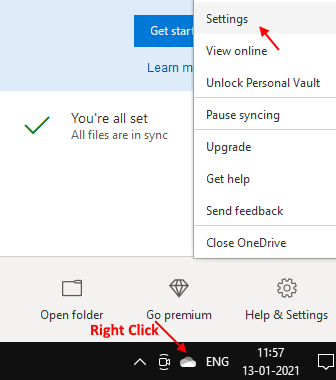
2. Kliknij Gabinet Patka.
3. Odznacz Użyj opcji Office do synchronizacji plików.
4. Kliknij dobrze.
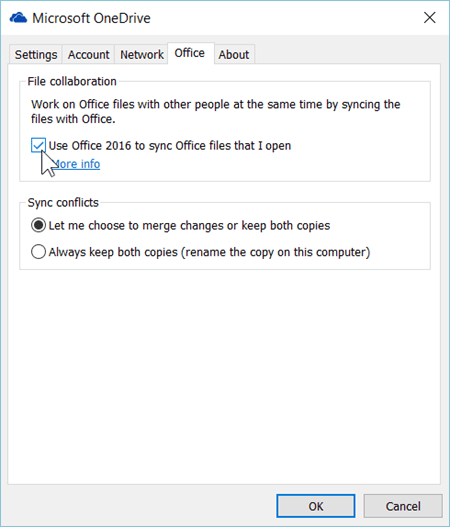


![Jak zresetować program Excel do ustawień domyślnych [najszybsze sposoby]](/f/1610ba2410ab641c1ca270238e4cd773.png?width=300&height=460)